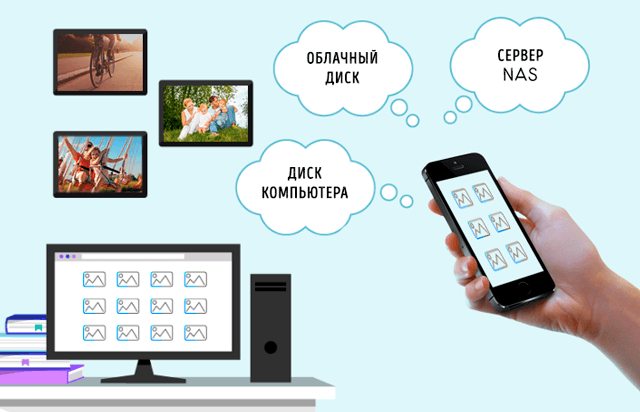В этой статье показано, как перенести файлы Google Диска в другую учетную запись. Google Диск – это облачная служба хранения и синхронизации файлов, представленная 24 апреля 2012 года и созданная Google. Вы можете хранить файлы на сервере и получать к ним доступ, обмениваться файлами и сотрудничать с другими пользователями для редактирования документов, электронных таблиц, изображений, видео и презентаций.
На персональных компьютерах доступ к файлам можно получить через веб-браузер, а на мобильных устройствах – через специализированные приложения для Android и iOS.
Google Диск – это известная служба облачного хранения, которая позволяет пользователям делать различные вещи, в том числе хранить свои данные в безопасном и простом для доступа месте, а также делиться большими файлами с другими людьми.
Однако, что произойдёт, если вы захотите перенести файлы из другой учетной записи Google Диска в эту, но используете другую учётную запись для задачи, для которой она вам нужна?
Вот шаги, как перенести файлы Google Диска в другую учетную запись.
Что такое Google Диск
Google Drive – это облачное хранилище данных, и, как и все облачные сервисы, его основная задача – снять часть нагрузки с локального диска.
Облачное хранилище работает путём загрузки ваших файлов на удаленные компьютеры или в «облако». Это освобождает место на вашем компьютере. Это даёт вам больше места на ваших устройствах для более важных вещей, таких как установка больших приложений и игр.
| Особенность | Описание |
|---|---|
| Хранение файлов и доступ к ним | Google Диск позволяет пользователям хранить файлы и получать к ним доступ из любого места, где есть подключение к Интернету. Файлы можно хранить в папках и подпапках для их организации. Пользователи также могут делиться файлами с другими и совместно работать над ними в режиме реального времени. |
| Поиск | Пользователи могут искать файлы по имени, типу или содержимому. Они также могут использовать фильтры, чтобы сузить результаты поиска. |
| Оффлайн доступ | Пользователи могут сделать определенные файлы доступными для автономного доступа, это означает, что они могут получить к ним доступ, даже если у них нет подключения к Интернету. |
| Конверсия | Google Диск может конвертировать файлы из одного формата в другой. Например, он может преобразовать документ Word в файл PDF. |
| Оптическое распознавание символов | Google Диск может использовать оптическое распознавание символов (OCR) для извлечения текста из изображений. Это может быть полезно для преобразования отсканированных документов в редактируемый текст. |
| Потоковая передача файлов | Пользователи могут транслировать аудио и видео файлы прямо с Google Диска. Это означает, что им не нужно сначала загружать файлы на свое устройство. |
| Обмен файлами | Пользователи могут делиться файлами с другими, отправив им ссылку или предоставив им разрешение на просмотр или редактирование файла. |
Облачные сервисы во многих отношениях намного лучше стандартных хранилищ. Когда ваши файлы находятся в облаке, вы можете получить к ним доступ с любого устройства, подключенного к Интернету, независимо от того, где вы находитесь. Вы также можете поделиться ими с другими людьми, что открывает новые способы совместной работы в Интернете.

У вас уже есть Google Диск, если у вас есть учетная запись Google. Регистрация учётной записи даст вам 15 ГБ бесплатного хранилища, что ставит их бесплатный план на одно из первых мест в нашем списке лучших бесплатных облачных хранилищ.
Как перенести файлы Google Диска в другую учетную запись
Использование функции «Поделиться»
- Войдите в свою учётную запись Google Диска, содержащую файлы, которые вы хотите перенести.
- Найдите файлы или папки, которые вы хотите переместить в свою дополнительную учетную запись Google Диска.
- Щёлкните правой кнопкой мыши файл или папку и выберите «Поделиться» в контекстном меню.
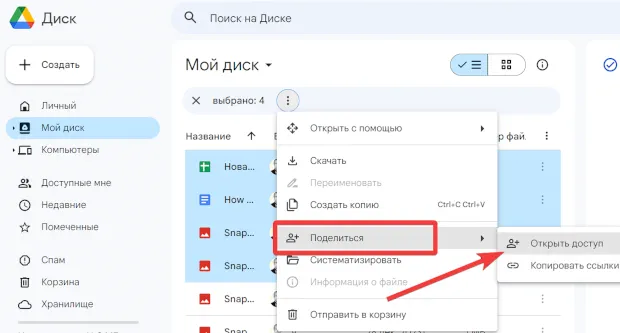
- В окне «Доступ к объектам» введите адрес электронной почты дополнительной учетной записи Google Диска, в которую вы хотите перенести файлы.
- Нажмите на кнопку Готово
- Владелец дополнительной учетной записи Google Диска получит уведомление по электронной почте со ссылкой на общие файлы или папки.
- Как только владелец дополнительной учетной записи Google Диска нажмёт на ссылку, он сможет просматривать и загружать файлы или папки в своё облачное хранилище.
Использование «Google Архиватора»
- Перейдите на веб-сайт Google Takeout (https://takeout.google.com/) и войдите в свою учетную запись Google, содержащую файлы, которые вы хотите перенести.
- Установите флажок для «Диск» в разделе «Данные, включенные в экспорт».
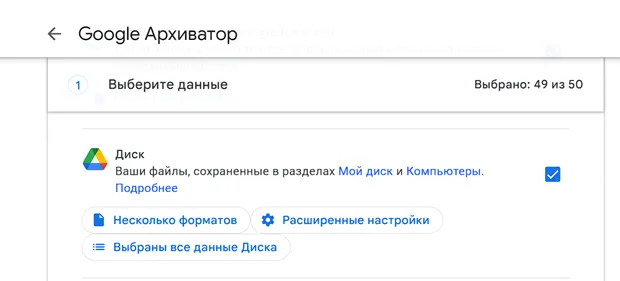
- Нажмите на кнопку Далле.
- Выберите желаемый метод экспорта и варианты доставки, а затем нажмите кнопку Создать экспорт.
- Google создаст сжатый архив ваших файлов на Google Диске и отправит вам уведомление по электронной почте, когда он будет готов.
- Загрузите сжатый архив на свой компьютер.
- Распакуйте содержимое сжатого архива в папку на вашем компьютере.
- Войдите в свою дополнительную учетную запись Google Диска и загрузите извлеченные файлы в нужное место.
Зачем переносить файлы Google Диска в другую учётную запись
- Миграция. Перенос файлов Google Диска в другую учетную запись часто необходим в процессе миграции. Это может произойти, когда физическое лицо или организация меняет свою основную учетную запись Google.
- Смена владельца. Передача файлов может потребоваться в случае смены владельца или ответственности за определенные файлы, например, в рабочих условиях или условиях совместной работы.
- Консолидация. Пользователи могут захотеть объединить свои данные в одну учетную запись Google для удобства управления и доступа, особенно если у них есть несколько учетных записей для разных целей.
- Закрытие учетной записи. При закрытии учетной записи Google пользователи могут захотеть перенести свои файлы в другую активную учетную запись, чтобы сохранить доступ и право собственности.
- Совместные проекты. В совместных проектах членам команды может потребоваться поделиться файлами, изначально хранящимися в одной учетной записи, с учетной записью другого члена команды для беспрепятственного сотрудничества.
- Резервное копирование данных. Создание резервной копии файлов Google Диска путём их переноса в другую учетную запись может служить мерой предосторожности против случайной потери данных или проблем с учетной записью.
- Управление доступом. Пользователи могут переносить файлы в другую учетную запись, чтобы лучше управлять разрешениями на доступ или соответствовать изменениям в требованиях к совместной работе.
Конфиденциальность и защита данных
| Вопрос конфиденциальности и защиты данных | Объяснение |
|---|---|
| Шифрование данных | Убедитесь, что файлы зашифрованы во время процесса передачи, чтобы защитить их от несанкционированного доступа. Google Диск использует шифрование при передаче и хранении, но можно использовать и дополнительные методы шифрования. |
| Согласие и авторизация пользователя | Получите явное согласие от пользователя, чьи данные передаются, и убедитесь, что установлены надлежащие механизмы авторизации, такие как OAuth. |
| Владение данными и права | Четко определите и сообщите права владения данными. Пользователи должны знать, кому принадлежат перенесенные данные в новой учетной записи. |
| Соблюдение законов о защите данных | Соблюдайте соответствующие законы о защите данных в зависимости от характера передаваемых данных и задействованных регионов. |
| Минимизация данных | Передавайте только необходимые данные, чтобы минимизировать риск раскрытия конфиденциальной информации. Избегайте передачи ненужных или избыточных файлов. |
| Журналы аудита и журналирование | Внедрите надёжные журналы аудита и механизмы ведения журналов для отслеживания процесса передачи, включая такие сведения, как кто инициировал передачу, когда она произошла и какие файлы были переданы. |
| Безопасное соединение | Убедитесь, что передача происходит через безопасное соединение (HTTPS). |
Вопросы и ответы о переносе данных
Могу ли я перенести все файлы Google Диска в другую учетную запись?
Вам необходимо иметь две разные учетные записи Google Диска. В этом случае вам необходимо сначала войти в одну из своих старых учетных записей, затем создать новую папку и поместить в неё все файлы, которые вы хотите переместить, прежде чем переходить к следующему шагу. После выбора папки правой кнопкой мыши перейдите к нажатию кнопки «Загрузить», а затем дождитесь завершения процесса.
Как перенести файлы на чужой Google Диск?
Вы можете загружать файлы и папки другому пользователю Google Диска, сначала выбрав их на своем локальном компьютере, а затем перетащив их в интерфейс своей учетной записи Google Диска. После завершения процесса загрузки получатель сможет найти загруженные вами данные в общей папке, расположенной на его Google Диске.
Почему я не могу копировать папки на Google Диске?
Если Google Диск не позволяет копировать папки, вы должны сначала убедиться, что объект, который вы собираетесь копировать, является файлом, а не папкой, прежде чем продолжить процесс копирования. Единственный способ скопировать всю папку на Google Диске без использования расширения – это скопировать каждый документ, а затем после копирования переместить их в новую папку. Это единственный доступный метод.